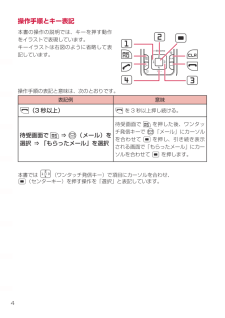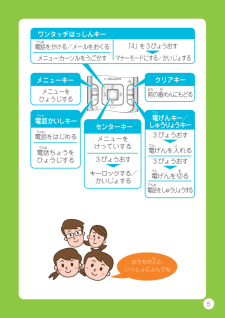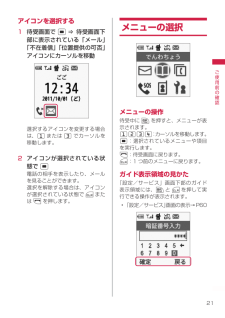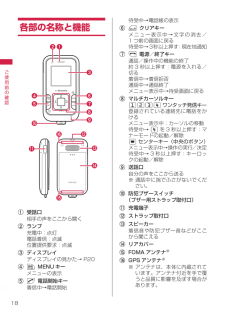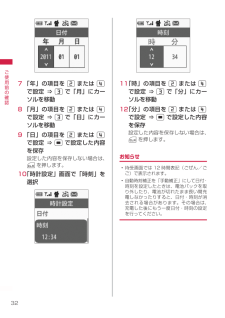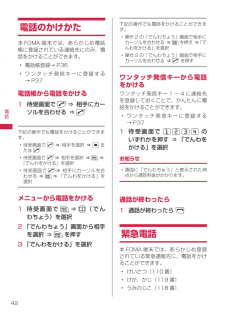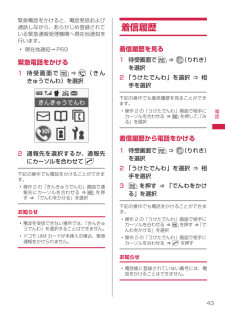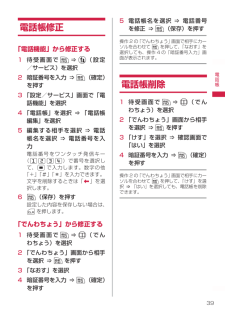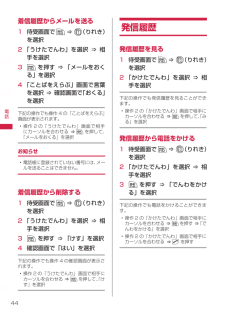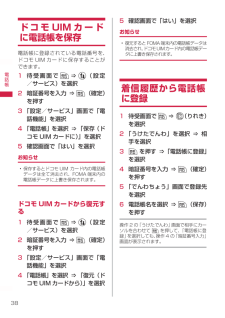Q&A
取扱説明書・マニュアル (文書検索対応分のみ)
"カーソル"1 件の検索結果
"カーソル"10 - 20 件目を表示
全般
質問者が納得待受中に『MENU』を押すと、メニューが表示されます。
「じぶんのばんごう」 : 携帯電話のマーク
「きんきゅうでんわ」 : 受話器+SOSのマーク
ですが、このマークにカーソルが置けないのですか?
4939日前view213
4操作手順とキー表記本書の操作の説明では、キーを押す動作をイラストで表現しています。キーイラストは右図のように省略して表記しています。操作手順の表記と意味は、次のとおりです。表記例 意味o(3 秒以上)oを 3 秒以上押し続ける。待受画面でmy1(メール)を選択y「もらったメール」を選択待受画面でmを押した後、ワンタッチ発信キーで1「メール」にカーソルを合わせてEを押し、引き続き表示される画面で「もらったメール」にカーソルを合わせてEを押します。本書ではk(ワンタッチ発信キー)で項目にカーソルを合わせ、E(センターキー)を押す操作を「選択」と表記しています。
5マルチカーソルキークリアキー前の画めんにもどるまえが電げんを切るき でん電げんを入れるい でんでんわ電話を しゅうりょうするセンターキーメニューをけっていする3びょうおすキーロックする/かいじょするメニューキー電話かいしキーでんわメニューをひょうじする電話をはじめるでんわ電話ちょうをひょうじするでんわワンタッチはっしんキー電話をかける/メールをおくるメニューカーソルをうごかすでんわ「4」を3びょうおすマナーモードにする/かいじょする3びょうおす3びょうおす電げんキー/しゅうりょうキーでんおうちの人ひとと、いっしょによんでね
21ご使用前の確認アイコンを選択する1 待受画面でEy待受画面下部に表示されている「メール」「不在着信」「位置提供の可否」アイコンにカーソルを移動選択するアイコンを変更する場合は、AまたはCでカーソルを移動します。2 アイコンが選択されている状態でE電話の相手を表示したり、メールを見ることができます。選択を解除する場合は、アイコンが選択されている状態でcまたはoを押します。メニューの選択メニューの操作待受中にmを押すと、メニューが表示されます。ABCD:カーソルを移動します。E:選択されているメニューや項目を実行します。o:待受画面に戻ります。c:1 つ前のメニューに戻ります。ガイド表示領域の見かた「設定/サービス」画面下部のガイド表示領域には、mとcを押して実行できる操作が表示されます。• 「設定/サービス」画面の表示→P60
18ご使用前の確認各部の名称と機能abcildejkfgmnhpoA. 受話口相手の声をここから聞くB. ランプ充電中:点灯電話着信:点滅位置提供要求:点滅C. ディスプレイディスプレイの見かた→ P20D. m MENU キーメニューの表示E. t 電話開始キー着信中→電話開始待受中→電話帳の表示F. c クリアキーメニュー表示中→文字の消去/ 1 つ前の画面に戻る待受中→3秒以上押す:現在地通知G. o 電源/終了キー通話/操作中の機能の終了約 3 秒以上押す:電源を入れる/切る着信中→着信拒否通話中→通話終了メニュー表示中→待受画面に戻るH. マルチカーソルキーABCDワンタッチ発信キー登録されている連絡先に電話をかけるメニュー表示中:カーソルの移動待受中→Dを 3 秒以上押す:マナーモードの起動/解除Eセンターキー(中央のボタン)メニュー表示中→操作の実行/決定待受中→ 3 秒以上押す:キーロックの起動/解除I. 送話口自分の声をここから送る※ 通話中に指でふさがないでください。J. 防犯ブザースイッチ(ブザー用ストラップ取付口)K. 充電端子L. ストラップ取付口M. スピーカー着信音や防犯ブザー音...
32ご使用前の確認7 「年」の項目をBまたはDで設定yCで「月」にカーソルを移動8 「月」の項目をBまたはDで設定yCで「日」にカーソルを移動9 「日」の項目をBまたはDで設定yEで設定した内容を保存設定した内容を保存しない場合は、cを押します。10 「時計設定」画面で「時刻」を選択11 「時」の項目をBまたはDで設定yCで「分」にカーソルを移動12 「分」の項目をBまたはDで設定yEで設定した内容を保存設定した内容を保存しない場合は、cを押します。お知らせ• 待受画面では 12 時間表記(ごぜん/ごご)で表示されます。• 自動時刻補正を「手動補正」にして日付・時刻を設定したときは、電池パックを取り外したり、電池が切れたまま長い間充電しなかったりすると、日付・時刻が消去される場合があります。その場合は、充電した後にもう一度日付・時刻の設定を行ってください。
42電話電話のかけかた本 FOMA 端末では、あらかじめ電話帳に登録されている連絡先にのみ、電話をかけることができます。• 電話帳登録→ P36• ワンタッチ発信キーに登録する→ P37電話帳から電話をかける1 待受画面でty相手にカーソルを合わせるyt下記の操作でも電話をかけることができます。• 待受画面でty相手を選択yEまたはt• 待受画面でty相手を選択ymy「でんわをかける」を選択• 待受画面でty相手にカーソルを合わせるymy「でんわをかける」を選択メニューから電話をかける1 待受画面でmy2(でんわちょう)を選択2 「でんわちょう」画面から相手を選択ymを押す3 「でんわをかける」を選択下記の操作でも電話をかけることができます。• 操作 2 の「でんわちょう」画面で相手にカーソルを合わせるymを押すy「でんわをかける」を選択• 操作 2 の「でんわちょう」画面で相手にカーソルを合わせるytを押すワンタッチ発信キーから電話をかけるワンタッチ発信キー 1 ~ 4 に連絡先を登録しておくことで、かんたんに電話をかけることができます。• ワンタッチ発信キーに登録する→ P371 待受画面でABCDのいず...
43電話緊急電話をかけると、電話発信および通話しながら、あらかじめ登録されている緊急通報受理機関へ現在地通知を行います。• 現在地通知→ P69緊急電話をかける1 待受画面でmy4(きんきゅうでんわ)を選択2 通報先を選択するか、通報先にカーソルを合わせてt下記の操作でも電話をかけることができます。• 操作 2 の「きんきゅうでんわ」画面で通報先にカーソルを合わせるymを押すy「でんわをかける」を選択お知らせ• 電波を受信できない場所では、「きんきゅうでんわ」を選択することはできません。• ドコモ UIM カードが未挿入の場合、緊急通報をかけられません。着信履歴着信履歴を見る1 待受画面でmy3(りれき)を選択2 「うけたでんわ」を選択y相手を選択下記の操作でも着信履歴を見ることができます。• 操作 2 の「うけたでんわ」画面で相手にカーソルを合わせるymを押して、「みる」を選択着信履歴から電話をかける1 待受画面でmy3(りれき)を選択2 「うけたでんわ」を選択y相手を選択3 mを押すy「でんわをかける」を選択下記の操作でも電話をかけることができます。• 操作 2 の「うけたでんわ」画面で相手にカーソルを合...
39電話帳電話帳修正「電話機能」から修正する1 待受画面でmy6(設定/サービス)を選択2 暗証番号を入力ym(確定)を押す3 「設定/サービス」画面で「電話機能」を選択4 「電話帳」を選択y「電話帳編集」を選択5 編集する相手を選択y電話帳名を選択y電話番号を入力電話番号をワンタッチ発信キー(ABCD)で番号を選択して、Eで入力します。数字の他「+」「#」「*」を入力できます。文字を削除するときは「」を選択します。6 m(保存)を押す設定した内容を保存しない場合は、cを押します。「でんわちょう」から修正する1 待受画面でmy2(でんわちょう)を選択2 「でんわちょう」画面から相手を選択ymを押す3 「なおす」を選択4 暗証番号を入力ym(確定)を押す5 電話帳名を選択y電話番号を修正ym(保存)を押す操作 2 の「でんわちょう」画面で相手にカーソルを合わせてmを押して、「なおす」を選択しても、操作 4 の「暗証番号入力」画面が表示されます。電話帳削除1 待受画面でmy2(でんわちょう)を選択2 「でんわちょう」画面から相手を選択ymを押す3 「けす」を選択y確認画面で「はい」を選択4 暗証番号を入力ym(確...
44電話着信履歴からメールを送る1 待受画面でmy3(りれき)を選択2 「うけたでんわ」を選択y相手を選択3 mを押すy「メールをおくる」を選択4 「ことばをえらぶ」画面で言葉を選択y確認画面で「おくる」を選択下記の操作でも操作 4 の「ことばをえらぶ」画面が表示されます。• 操作 2 の「うけたでんわ」画面で相手にカーソルを合わせるymを押して、「メールをおくる」を選択お知らせ• 電話帳に登録されていない番号には、メールを送ることはできません。着信履歴から削除する1 待受画面でmy3(りれき)を選択2 「うけたでんわ」を選択y相手を選択3 mを押すy「けす」を選択4 確認画面で「はい」を選択下記の操作でも操作 4 の確認画面が表示されます。• 操作 2 の「うけたでんわ」画面で相手にカーソルを合わせるymを押して、「けす」を選択発信履歴発信履歴を見る1 待受画面でmy3(りれき)を選択2 「かけたでんわ」を選択y相手を選択下記の操作でも発信履歴を見ることができます。• 操作 2 の「かけたでんわ」画面で相手にカーソルを合わせるymを押して、「みる」を選択発信履歴から電話をかける1 待受画面でmy3(りれき)...
38電話帳ドコモ UIM カードに電話帳を保存電話帳に登録されている電話番号を、ドコモ UIM カードに保存することができます。1 待受画面でmy6(設定/サービス)を選択2 暗証番号を入力ym(確定)を押す3 「設定/サービス」画面で「電話機能」を選択4 「電話帳」を選択y「保存(ドコモ UIM カードに)」を選択5 確認画面で「はい」を選択お知らせ• 保存するとドコモ UIM カード内の電話帳データは全て消去され、FOMA 端末内の電話帳データに上書き保存されます。ドコモ UIM カードから復元する1 待受画面でmy6(設定/サービス)を選択2 暗証番号を入力ym(確定)を押す3 「設定/サービス」画面で「電話機能」を選択4 「電話帳」を選択y「復元(ドコモ UIM カードから)」を選択5 確認画面で「はい」を選択お知らせ• 復元するとFOMA端末内の電話帳データは消去され、ドコモUIMカード内の電話帳データに上書き保存されます。着信履歴から電話帳に登録1 待受画面でmy3(りれき)を選択2 「うけたでんわ」を選択y相手を選択3 mを押すy「電話帳に登録」を選択4 暗証番号を入力ym(確定)を押す5 「で...
- 1